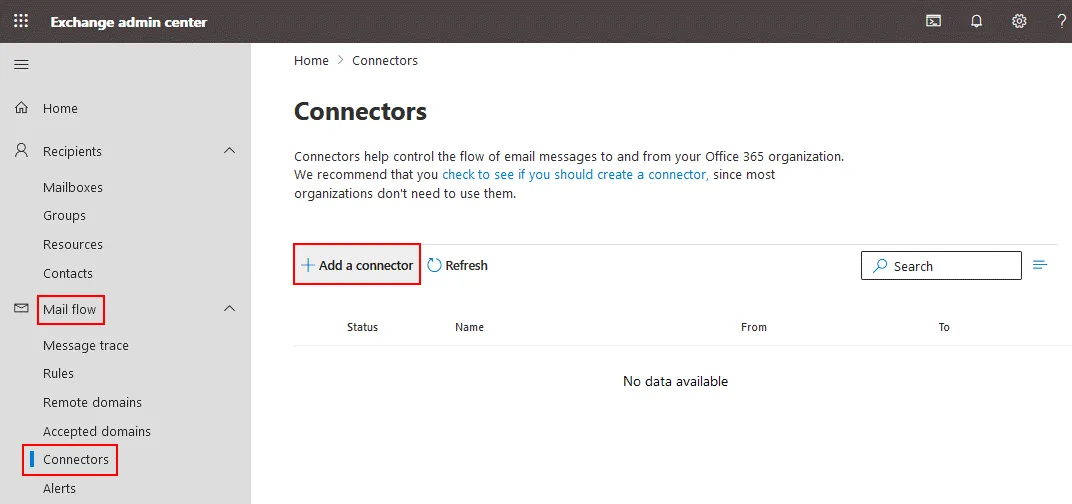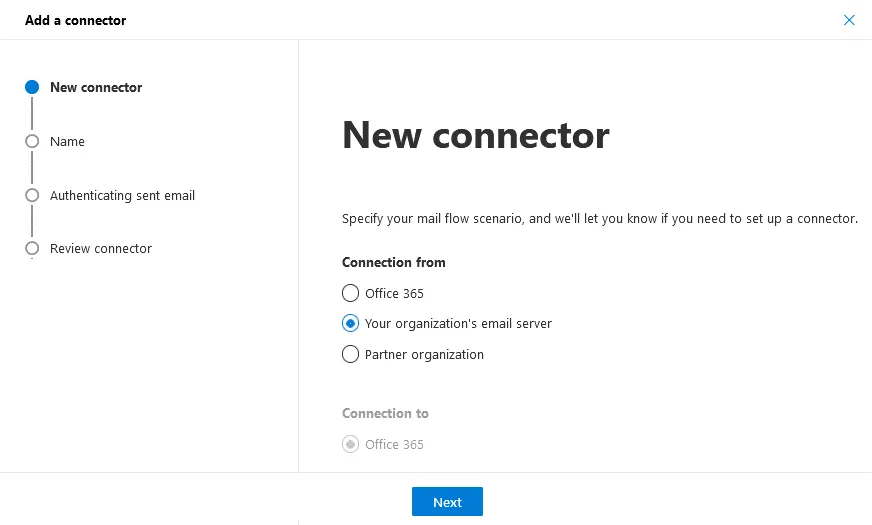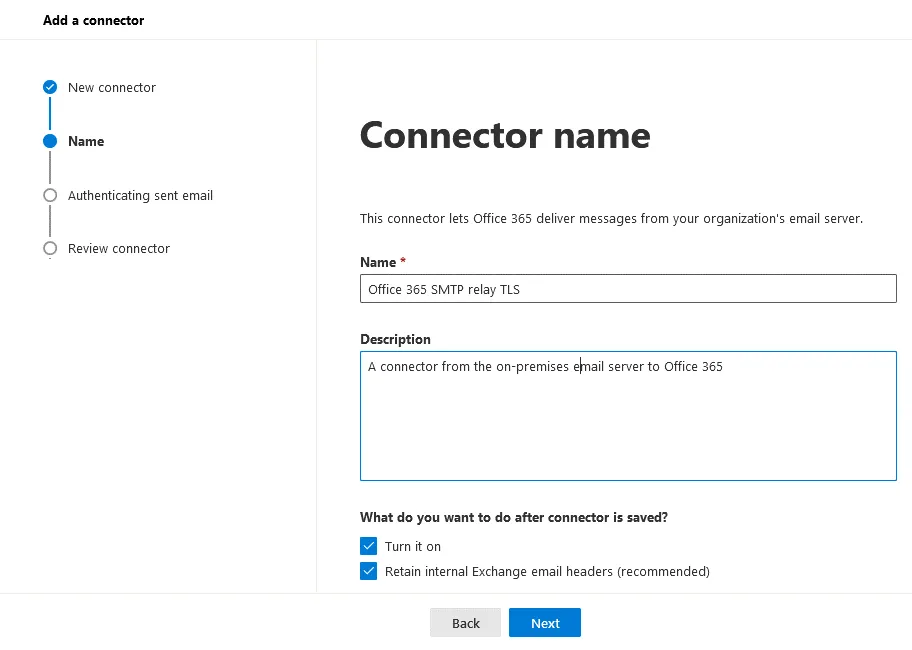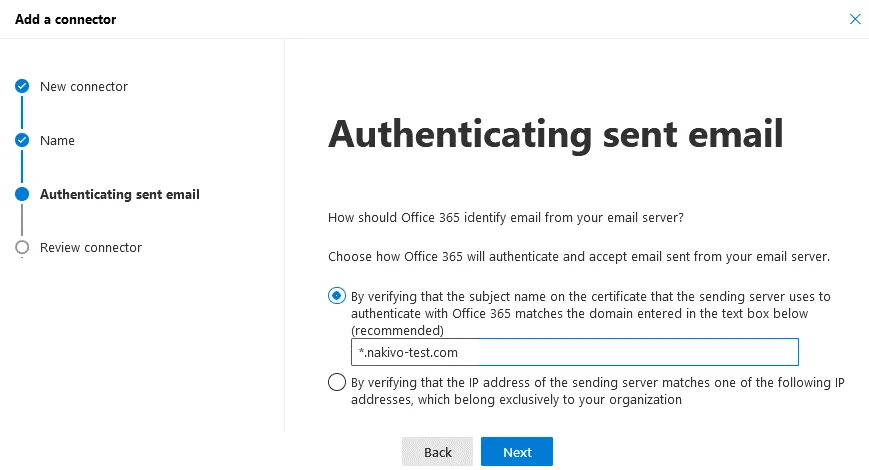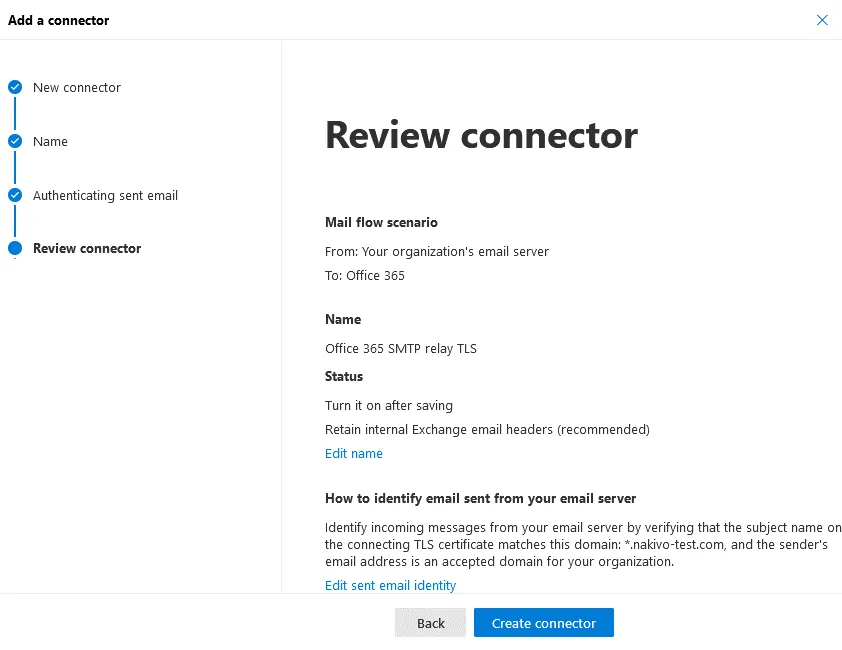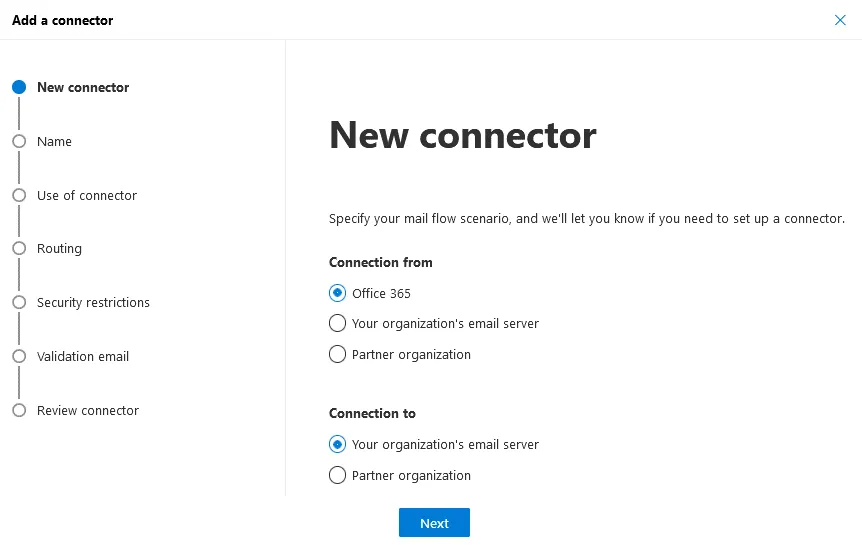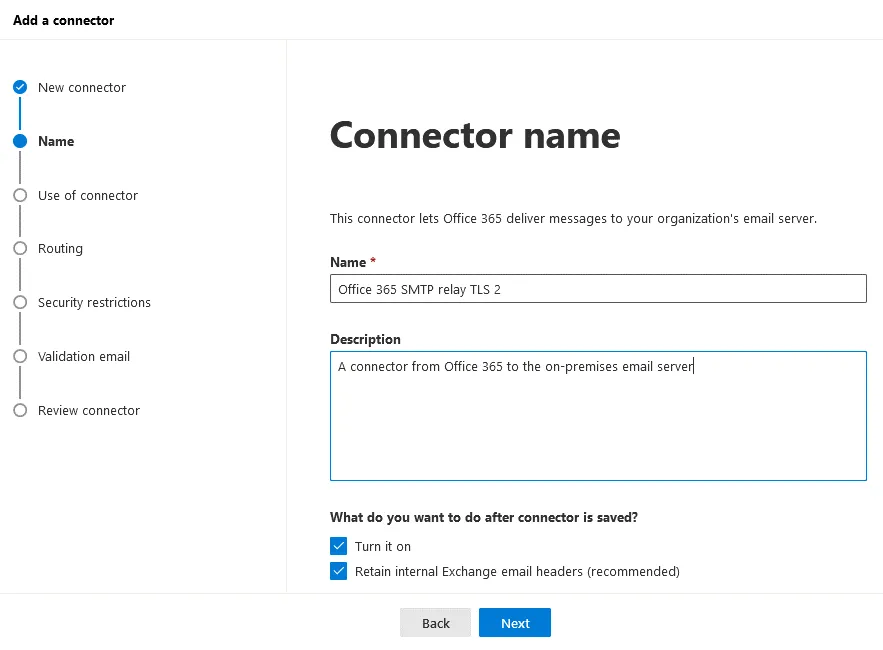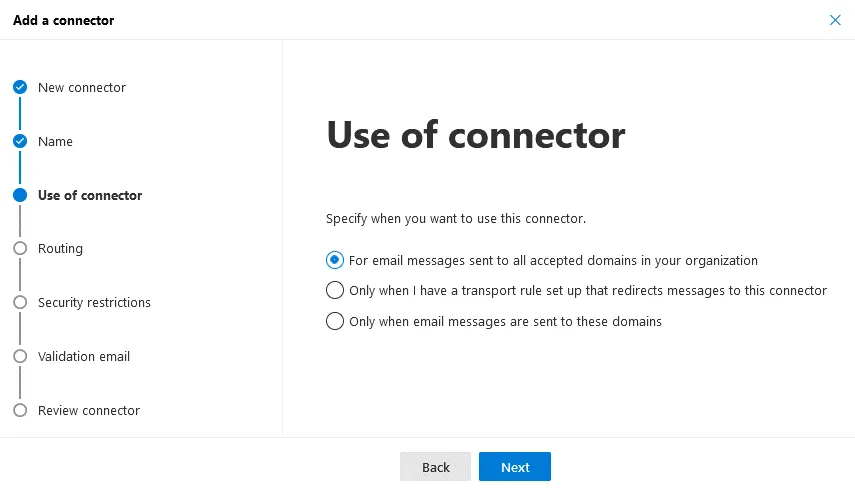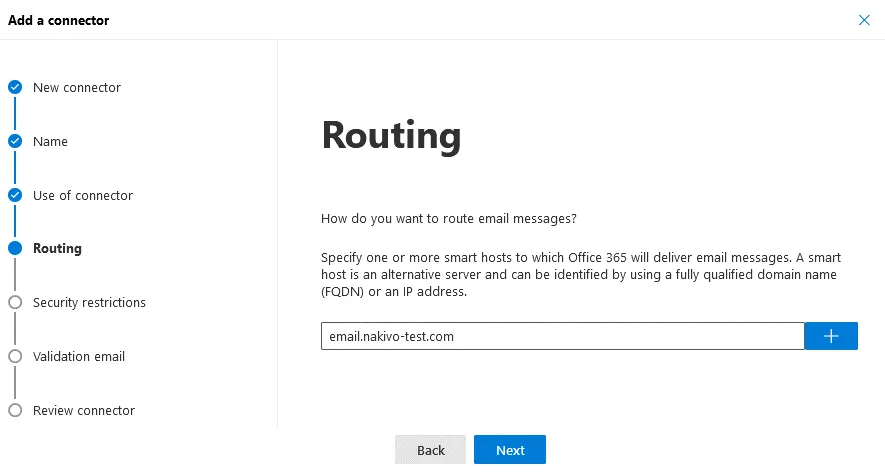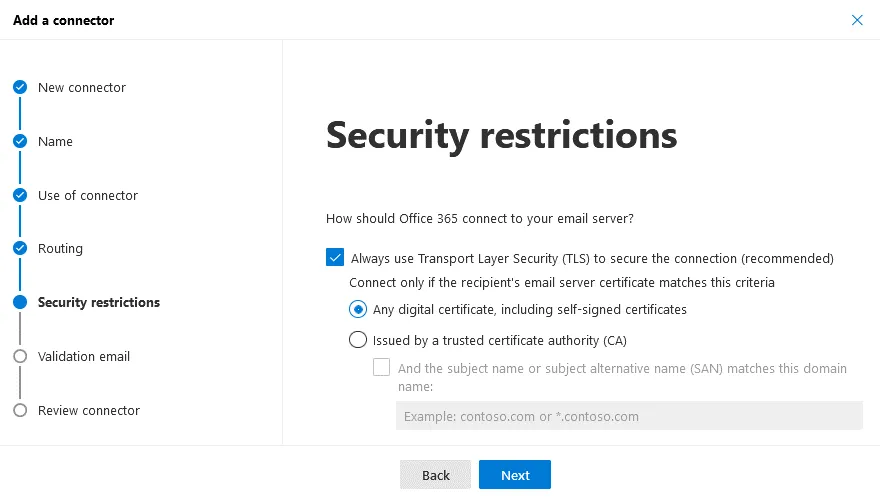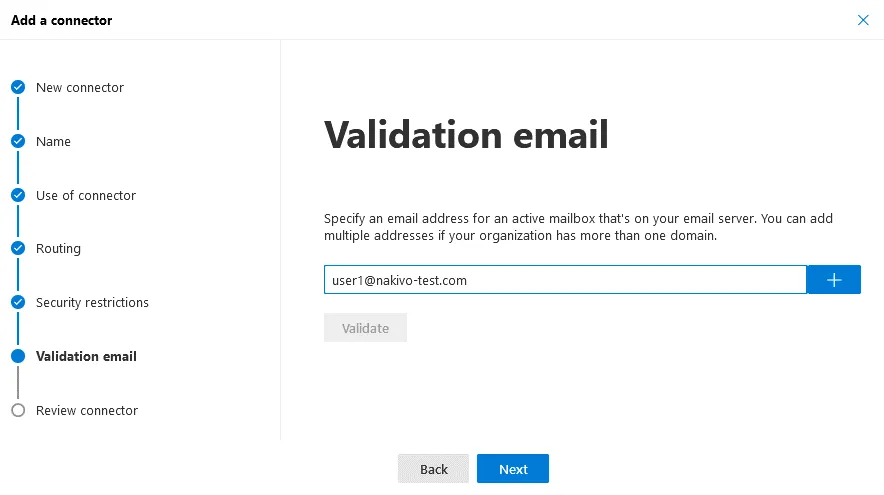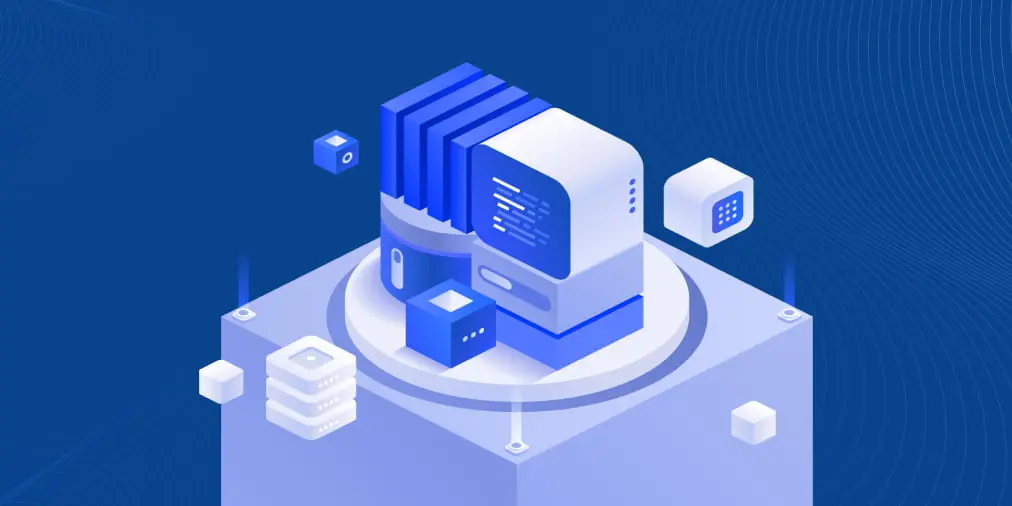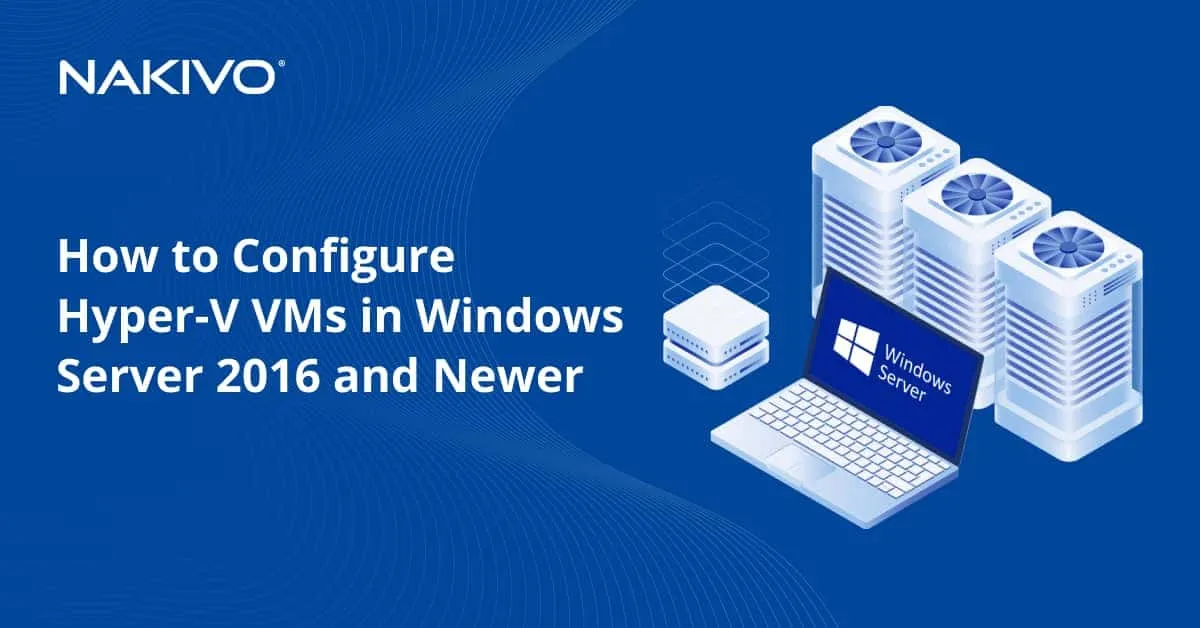Configuración de un retransmisor SMTP de Office 365 con conectores TLS
El protocolo simple de transferencia de correo (SMTP) es el protocolo estándar utilizado para enviar mensajes de correo electrónico a través de Internet y entregarlos a los destinatarios. Un servidor SMTP es el nodo que envía los correos electrónicos salientes. Un único servidor SMTP puede ser insuficiente para proporcionar el rendimiento necesario, por lo que se requiere una configuración de servicio de retransmisión SMTP que transfiera correos electrónicos entre servidores de correo.
Con Office 365, en general, no es necesario configurar los relés SMTP. Utiliza retransmisores SMTP cuando necesita una mejor protección contra el correo electrónico no deseado y los virus en los mensajes entrantes frente a la que obtiene con su servidor local, pero no desea migrar a servidores Microsoft por completo. Existen diferentes razones para mantener el servidor de correo electrónico local, entre ellas:
- para la comunicación dentro de la empresa sin acceso a Internet
- mayores límites de almacenamiento por buzón
- enviar más correos electrónicos al día de lo que permiten los límites de Office 365
Además, puede utilizar los retransmisores SMTP de Office 365 para enviar mensajes de correo electrónico automatizados desde un dispositivo o una aplicación para aumentar los índices de entregabilidad o al enviar correos electrónicos masivos (por ejemplo, al realizar una campaña promocional), guiando los mensajes a través de un servidor de terceros de alta seguridad en el que confíe.
Requisitos para configurar el retransmisor SMTP
La aplicación de envío (el servidor de correo electrónico local) debe ser compatible con TLS, conectarse a los servidores de Office 365 en el puerto 587 (el puerto SMTP para Office 365 con cifrado activado) y autenticarse con Office 365. Debe utilizarse un certificado válido. Se recomienda utilizar un certificado firmado por una autoridad de certificación (CA) cuyo nombre incluya el nombre de dominio que coincida con el nombre de dominio utilizado por el servidor de correo electrónico de su organización. La ventaja de utilizar certificados emitidos por autoridades de certificación de confianza es la posibilidad de autenticar la identidad del propietario del certificado. Los navegadores web y otras aplicaciones confían automáticamente en los certificados firmados por CA. Cuando adquiere un certificado firmado por una CA, su dominio queda validado y existe una prueba de que usted controla el dominio.
Otros requisitos y limitaciones son:
- La cuenta que se autentifica en el servidor de retransmisión debe ser la misma que la dirección desde la que se envían los mensajes a través de la retransmisión.
- Se pueden enviar 1.500 mensajes al día desde una cuenta de Office 365. Este límite se establece para evitar el envío de spam.
- Los servidores de correo electrónico se conectan a servidores de correo electrónico remotos en el puerto 25.
- Deben permitirse las conexiones entrantes desde direcciones IP de servidores de Office 365.
- Tu cuenta de Office 365 debe tener permisos suficientes para editar la configuración de Exchange Online. La cuenta debe pertenecer al grupo de Gestión de la Organización.
Lea también la entrada del blog sobre los ajustes SMTP de Office 365.
¿Qué son los conectores de Office 365?
Un conector de Office es un conjunto de instrucciones que se utilizan para personalizar la forma en que el correo electrónico fluye hacia y desde tu organización de Office 365. Puede configurar conectores en Office 365 para enrutar el correo electrónico entre Office 365 y sus propios servidores de correo electrónico en ambas direcciones. Puede configurar conectores de Office 365 para el flujo de correo entre Office 365 y su servidor Exchange local.
Uso de un conector desde su servidor de correo a Office 365
Vamos a configurar un conector de Office 365 para la retransmisión SMTP desde tu servidor de correo electrónico a Office 365.
Abra el centro de administración de Exchange. Puede utilizar este enlace https://login.microsoftonline.com/jsdisabled.
Vaya a Flujo de correo > Conectores en el panel de navegación para abrir los ajustes de retransmisión SMTP de Office 365. En mi ejemplo, la lista está vacía porque aún no se ha creado ningún conector. Si ha creado conectores previamente, deberían aparecer en esta página.
Haga clic en + Añadir un conector en la página Conectores para añadir un conector SMTP.
Se abre el asistente Añadir un conector.
Conector nuevo. Seleccione el servidor de correo electrónico de su organización en Conexión desde.
En Conexión a, Office 365 está en gris. Esta opción predeterminada se selecciona automáticamente al seleccionar el botón de opción Servidor de correo electrónico de su organización.
Pulse Siguiente en cada paso del asistente para continuar.
Nombre del conector. Introduzca el nombre del conector, por ejemplo, Office 365 SMTP relay TLS.
Introduzca una descripción para el conector SMTP, por ejemplo:
Un conector desde el servidor de correo electrónico local a Office 365
Seleccione qué hacer después de guardar el conector:
- Enciéndelo
- Conservar las cabeceras de correo electrónico internas de Exchange (recomendado)
Autenticación del correo electrónico enviado. Elija cómo Office 365 debe autenticar y aceptar un correo electrónico enviado desde su servidor. Hay dos opciones disponibles. Selecciono la primera opción:
- Comprobando que el nombre de asunto del certificado que el servidor de envío utiliza para autenticarse con Office 365 coincide con el dominio introducido en el cuadro de texto siguiente.
Introduzca el nombre de dominio utilizado por su organización. Si su organización utiliza varios nombres de dominio, introduzca cualquiera de ellos.
Si prefiere seleccionar la segunda opción, deberá definir la dirección IP del servidor de dominio de su organización.
Conector de revisión. Revise las opciones seleccionadas para el nuevo conector SMTP en Office 365 y haga clic en Crear conector.
El conector SMTP de Office 365 ya está creado.
Uso de un conector de Office 365 a su servidor de correo
Ahora vamos a ver cómo configurar un relé SMTP de Office 365 con un conector para el flujo de correo en la otra dirección (desde Office 365).
Abra el centro de administración de Exchange y vaya a Flujo de correo > Conectores en el panel de navegación.
Pulsa + Añadir un conector (de forma similar a la explicada en el apartado anterior).
Se abrirá un asistente y aparecerá la pantalla Nuevo conector.
Seleccione Office 365 en la conexión de la sección.
Seleccione el servidor de correo electrónico de su organización en Conexión a.
Pulse Siguiente en cada paso para continuar.
Nombre del conector. Introduzca un nombre y una descripción del conector SMTP.
Nombre: Office 365 SMTP relay TLS 2
Descripción: Un conector de Office 365 al servidor de correo electrónico local
Seleccione las opciones que se aplicarán después de guardar el conector:
- Enciéndelo
- Conservar las cabeceras de correo electrónico internas de Exchange
Uso del conector. Especifique el uso de este conector SMTP de Office 365. Hay tres opciones:
- Para los mensajes de correo electrónico enviados a todos los dominios aceptados en su organización
- Sólo cuando tengo una regla de transporte configurada que redirige los mensajes a este conector.
- Sólo cuando se envían mensajes de correo electrónico a estos dominios
En este ejemplo selecciono la primera opción.
Enrutamiento. Especifique el host inteligente al que Office 365 debe entregar los correos electrónicos. Puede introducir un nombre de dominio completo (FQDN) o una dirección IP. Tras introducir el nombre o la dirección de un servidor, pulsa el botón + para añadir el servidor.
Restricciones de seguridad. Seleccione las opciones de seguridad. Dado que estamos creando un relé SMTP de Office 365 con conectores TLS, debemos definir los parámetros de cifrado. Seleccione la casilla:
- Utilice siempre Transport Layer Security (TLS) para proteger la conexión.
A continuación, seleccione una de las dos opciones disponibles:
- Cualquier certificado digital, incluidos los certificados autofirmados
- Emitido por una autoridad de certificación (CA) de confianza
Correo electrónico de validación. Introduzca la dirección de correo electrónico de la cuenta en su servidor de correo electrónico para validar la configuración de la retransmisión de correo de Office 365. Puede introducir varias direcciones de correo electrónico. Después de introducir una dirección de correo electrónico, pulse el botón +. A continuación, haga clic en Validar.
Conector de revisión. No hay nada que configurar en este paso. Revisa tu configuración del relé SMTP de Office 365 y pulsa Crear conector.
Uso de PowerShell
La alternativa a la interfaz gráfica de usuario del centro de administración de Exchange para configurar el retransmisor SMTP de Office 365 con conectores de Office 365 es utilizar PowerShell. En primer lugar, conéctese a Exchange Online PowerShell.
Ejecute los comandos para crear un conector TLS para recibir correo electrónico:
$splat = @{
Name = 'SMTP Relay Office 365 (TLS)'
ConnectorType = 'OnPremises'
SenderDomains = '*'
RequireTLS = $true
TlsSenderCertificateName = '*.your-domain.com'
}
New-InboundConnector @splat
Donde:
Nombre es el nombre del conector.
ConnectorType es el tipo de conector. Los valores admitidos son OnPremises o Partner.
SenderDomains – es una lista de dominios de remitente permitidos. Los dominios de remitente verificados son válidos. Utilice un * (asterisco) para permitir todos los dominios verificados para su inquilino cuando configure el retransmisor SMTP de Office 365 con este conector. Si necesita definir varios dominios directamente, puede introducir una lista de dominios, por ejemplo, «dominio0.net», «dominio1.net».
RequireTLS – define que la transmisión TLS es requerida para todos los mensajes de correo electrónico recibidos por este conector.
TlsSenderCertificateName es un nombre de certificado o asunto utilizado por un remitente.
Conclusión
Puede configurar los conectores de Office 365 en el centro de administración de Exchange y en PowerShell. El flujo de correo entre su servidor de correo y los servidores de Office 365 puede configurarse con conectores y cifrado TLS. Si utiliza los servicios de correo electrónico de Office 365, se recomienda hacer backup de los datos almacenados en Office 365.
NAKIVO Backup & Replication es compatible con backups de Office 365 con compatibilidad con Exchange Online, OneDrive para la Empresa y SharePoint Online. La solución también puede hacer backup de Exchange Server local que se ejecuta en máquinas físicas o virtuales. Descargue la edición gratuita de NAKIVO Backup & Replication y pruebe el producto para hacer backup de sus datos.